Το Google Sheets σας προσφέρει εξαιρετικές δυνατότητες να δημιουργήσετε διάφορους τύπους διαγραμμάτων. Σε αυτό το εγχειρίδιο θα σας δείξω πώς μπορείτε να δημιουργήσετε τόσο διαγράμματα στήλες όσο και μπάρες στο Google Sheets. Αυτοί οι τύποι διαγραμμάτων είναι ιδιαίτερα δημοφιλείς στην επιχειρηματική πράξη, είτε στον τομέα του ελέγχου, είτε στις αγορές ή στην λογιστική. Ας ξεκινήσουμε και ας δούμε πώς μπορείτε να οπτικοποιήσετε τα δεδομένα σας με εμφανή τρόπο.
Σημαντικές Εισηγήσεις
- Μπορείτε εύκολα και γρήγορα να δημιουργήσετε διαγράμματα στήλες και μπάρες στο Google Sheets.
- Η οπτικοποίηση των δεδομένων επιτρέπει βαθύτερη κατανόηση και καλύτερες αποφάσεις.
- Οι επιλογές προσαρμογής σας βοηθούν να διαμορφώσετε τα διαγράμματά σας σύμφωνα με τις ανάγκες σας.
Βήμα 1: Επιλογή Δεδομένων
Πριν ξεκινήσετε τη δημιουργία ενός διαγράμματος, πρέπει πρώτα να επιλέξετε τα δεδομένα που θέλετε να οπτικοποιήσετε. Ανοίξτε το έγγραφο σας στο Google Sheets και επιλέξτε την περιοχή με όλα τα δεδομένα που θέλετε να χρησιμοποιήσετε.
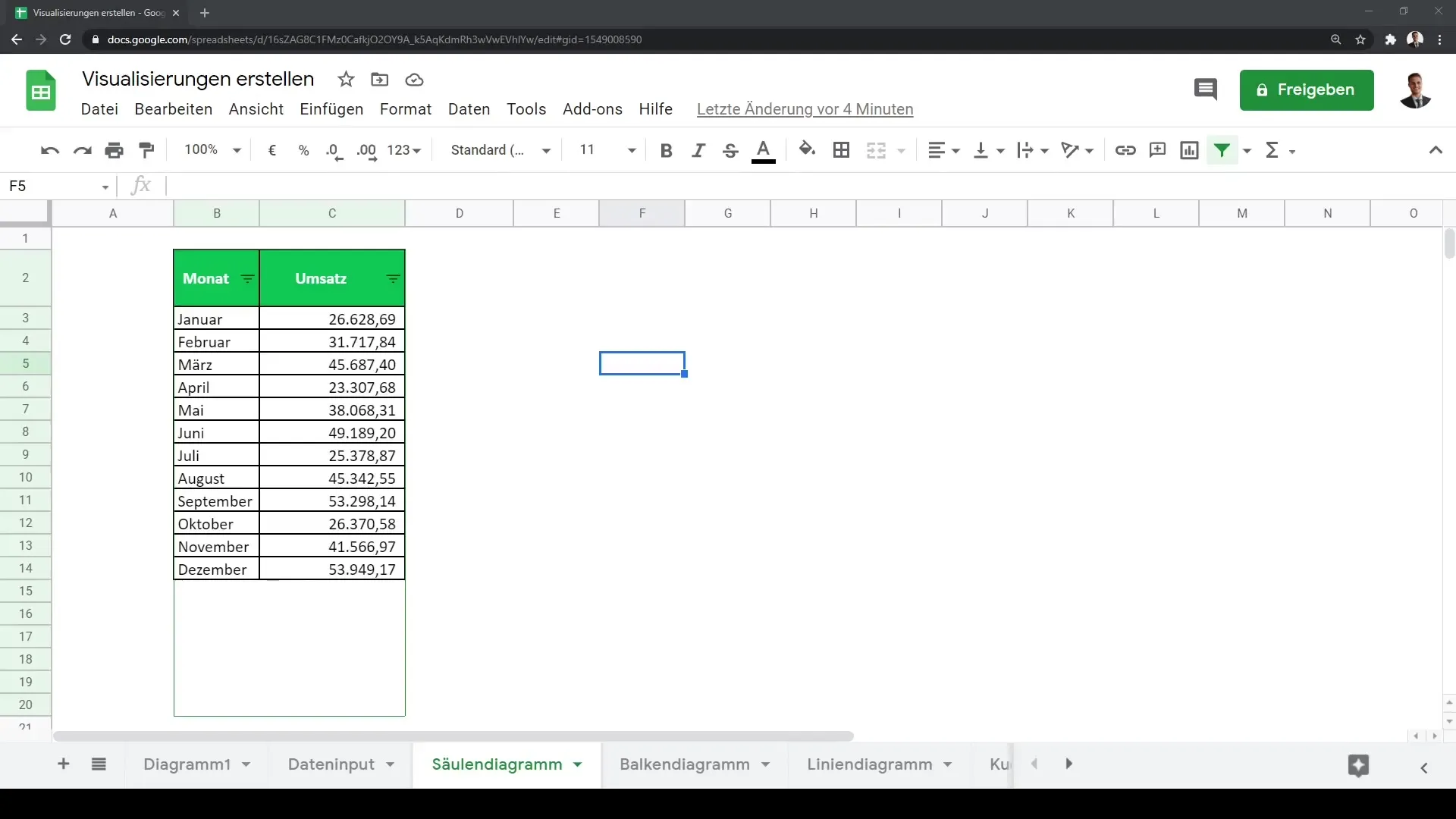
Βήμα 2: Δημιουργία Διαγράμματος
Αφού επιλέξετε τα δεδομένα, κάντε κλικ στην επιλογή "Διάγραμμα" στο μενού. Θα παρατηρήσετε ότι το Google Sheets προτείνει αυτόματα έναν τύπο διαγράμματος. Συνήθως αυτό θα είναι ένα διάγραμμα γραμμών.
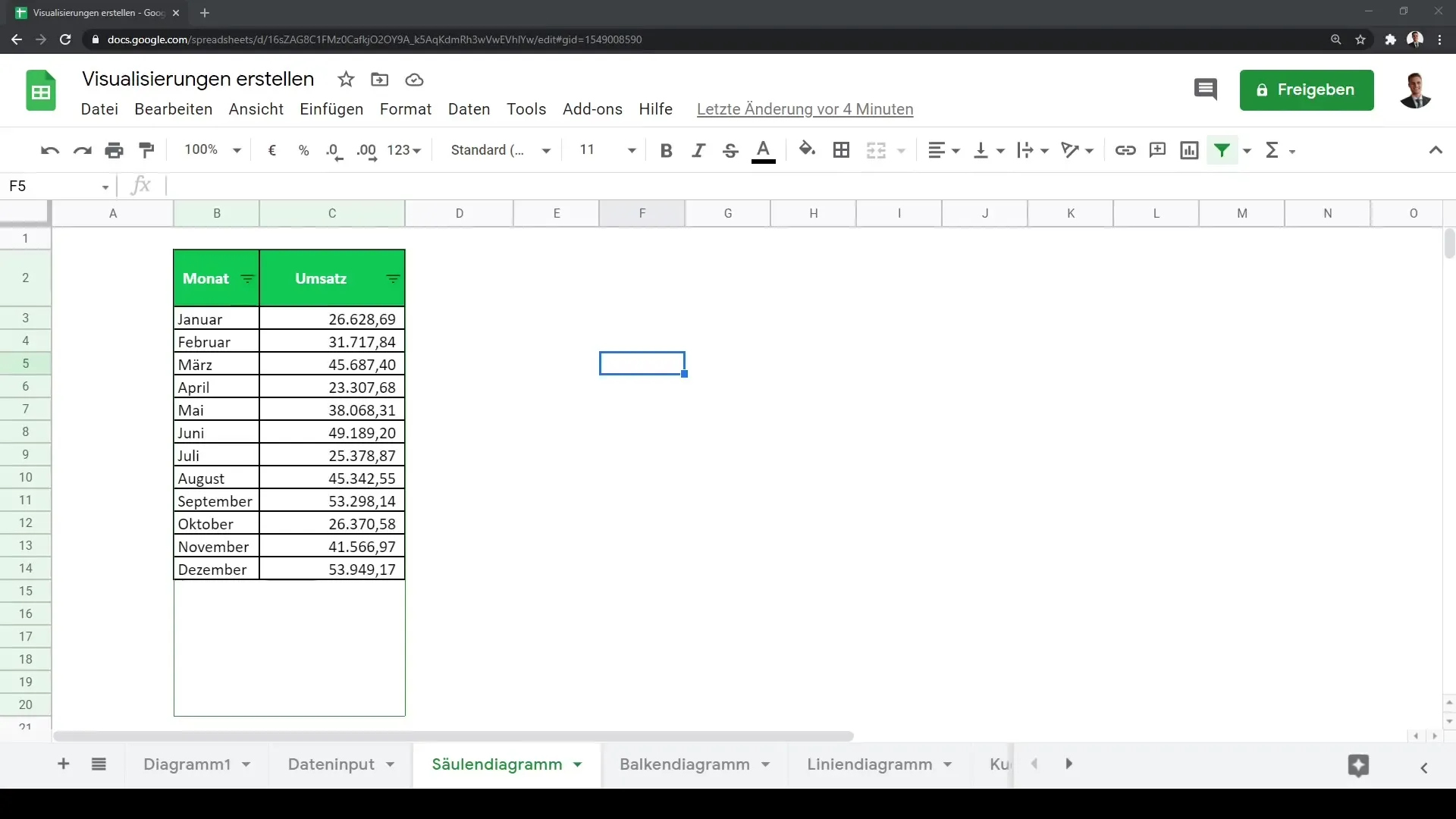
Βήμα 3: Αλλαγή Τύπου Διαγράμματος
Για να αλλάξετε το διάγραμμα σε ένα διάγραμμα στήλες, μεταβείτε στις ρυθμίσεις του διαγράμματος. Εντός αυτών των ρυθμίσεων, ψάξτε για την επιλογή αλλαγής του τύπου του διαγράμματος. Επιλέξτε εδώ το "Διάγραμμα στήλες". Το διάγραμμα θα ενημερωθεί τώρα και θα εμφανίσει τα δεδομένα σας σε μορφή στηλών.
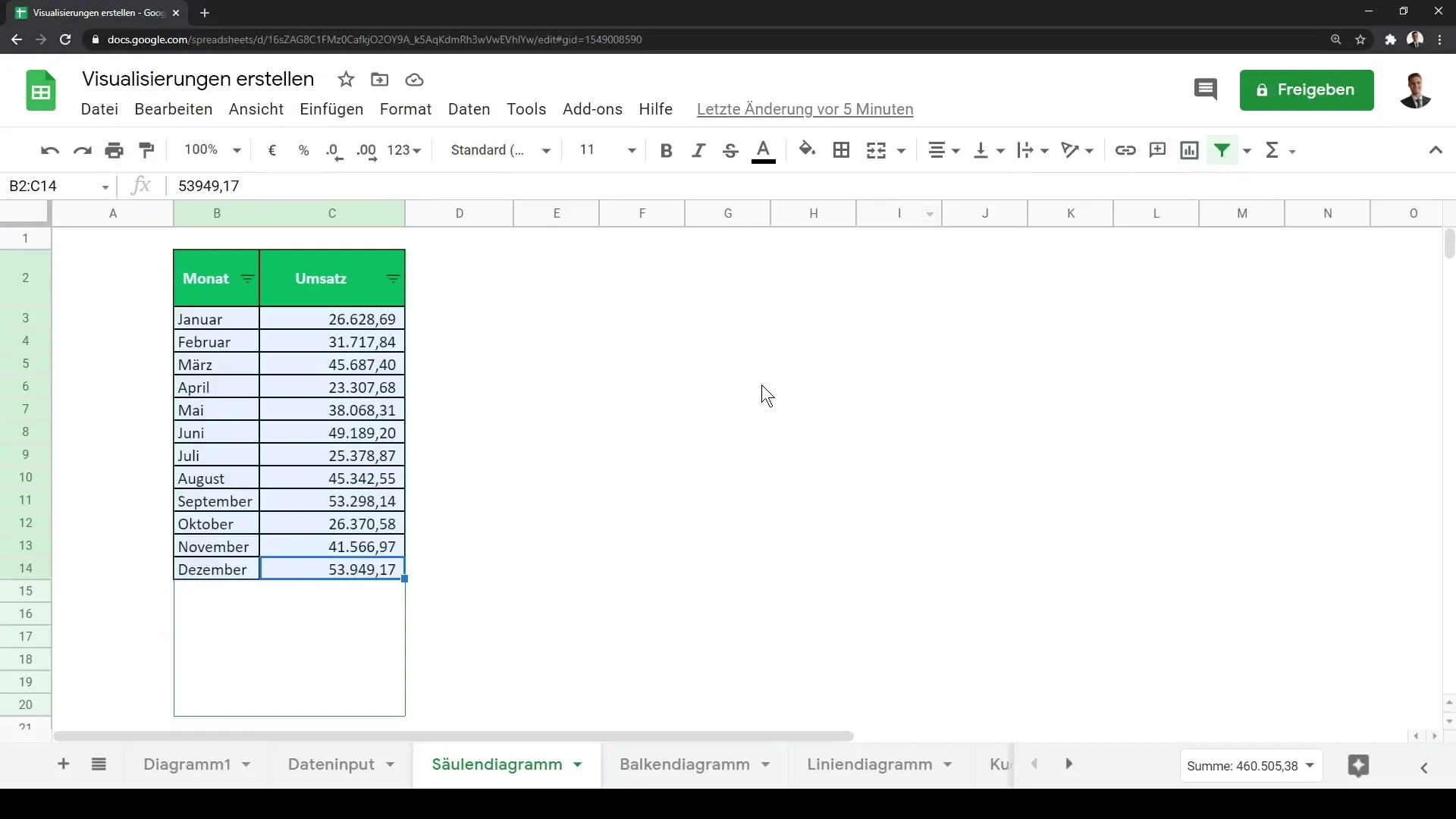
Βήμα 4: Οπτικοποίηση των Δεδομένων
Με το διάγραμμα στήλες μπορείτε τώρα να οπτικοποιήσετε τα έσοδα μηνιαία. Αυτό είναι ιδιαίτερα χρήσιμο για να αναγνωρίσετε τάσεις και να κάνετε συγκρίσεις. Στην πράξη της επιχείρησης, το διάγραμμα στήλες είναι ένα από τα πιο δημοφιλή εργαλεία οπτικοποίησης που χρησιμοποιούνται.
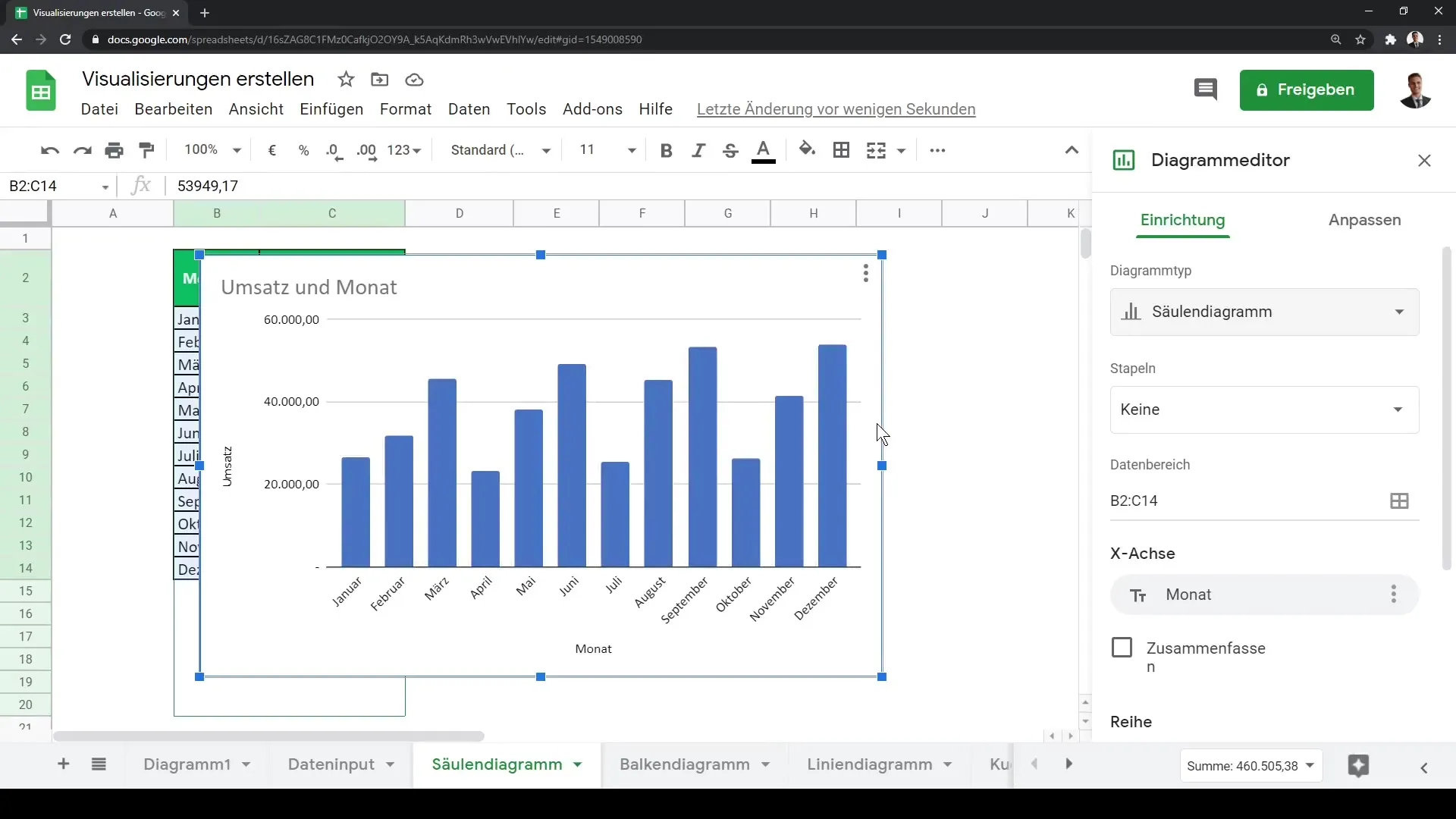
Βήμα 5: Προσθήκη Διαφορετικών Σειρών Δεδομένων
Αν θέλετε να οπτικοποιήσετε επιπλέον πληροφορίες, έχετε τη δυνατότητα να προσθέσετε διαφορετικές σειρές δεδομένων. Για παράδειγμα, μπορείτε να οπτικοποιήσετε και τα κέρδη. Κάντε κλικ στην επιλογή πρόσθεσης για να προσθέσετε μια νέα σειρά δεδομένων.
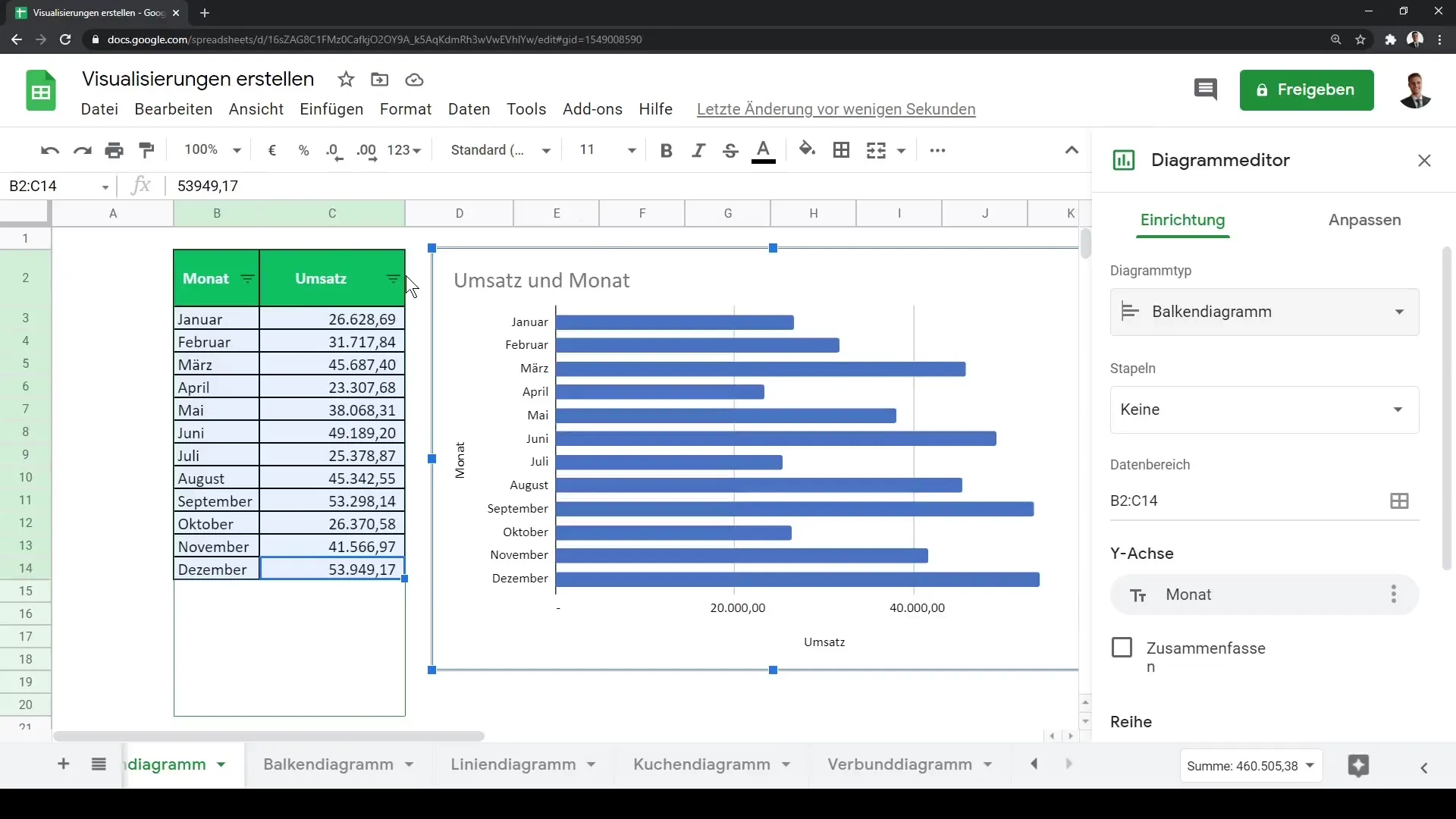
Βήμα 6: Χρήση Επιλογών Προσαρμογής
Το Google Sheets προσφέρει εκτεταμένες επιλογές προσαρμογής για τα διαγράμματά σας. Μπορείτε να προσαρμόσετε τις ετικέτες δεδομένων, να αλλάξετε χρώματα και να κάνετε άλλες οπτικές ρυθμίσεις για να κάνετε το διάγραμμά σας πιο ελκυστικό. Εξετάστε τις διάφορες επιλογές για να επιτύχετε το καλύτερο αποτέλεσμα.
Σύνοψη
Σε αυτό το εγχειρίδιο μάθατε πώς να δημιουργήσετε τόσο διαγράμματα στήλες όσο και μπάρες στο Google Sheets. Αυτοί οι τύποι διαγραμμάτων δεν είναι μόνο αποτελεσματικοί για την οπτικοποίηση δεδομένων, αλλά σας προσφέρουν επίσης τη δυνατότητα να παρουσιάσετε τις πληροφορίες σας καθαρά και κατανοητά. Χρησιμοποιήστε τις επιλογές προσαρμογής για να διαμορφώσετε ατομικά το design των διαγραμμάτων σας και να εμφανιστείτε επαγγελματικά κατά την παρουσίαση των δεδομένων σας.


